
جدول المحتويات:
- الخطوة 1: الخطوة 1 ، افتح الغلاف
- الخطوة 2: الخطوة 2 قم بإزالة المزيد من البراغي
- الخطوة 3: المزيد من البراغي والتحديق اللطيف
- الخطوة 4: ملاحظة جانبية
- الخطوة 5: الخطوة 5 ، الجزء الصعب
- الخطوة 6: الخطوة 6 التنظيف
- الخطوة 7: الخطوة 7 هي الصور المفقودة…. آسف
- الخطوة 8: الخطوة 8 - الاختبار
- الخطوة 9: Bivert Mod
- الخطوة 10: الخطوة 10 ضعها معًا
- مؤلف John Day [email protected].
- Public 2024-01-30 07:36.
- آخر تعديل 2025-01-23 12:53.

مجرد برنامج تعليمي سريع حول كيف صنعت لعبة فتى الضوء الخلفي.
الأجزاء المستخدمة-
شاشة الضوء الخلفي الأخضر
شفافة GID الخضراء gameboy قذيفة
أزرار DMG أرجوانية شفافة
أزرار بدء / تحديد GID
غطاء شاشة بديل للزجاج (سيتم إضافته في وقت لاحق)
ليس على هذا الوضع ولكن يظهر أيضًا هو Bivert Chip
للأجزاء و Gameboys تحقق من-
retromodding.com
محمولlegend.com
aliexpress.com
bennvenn.myshopify.com
لم أستخدم bennvenn شخصيًا. يمكنني أن أوصي بشدة بإعادة التشكيل لخدمة العملاء و aliexpress للحصول على أجزاء رخيصة ولكنها جيدة بشكل مدهش.
الخطوة 1: الخطوة 1 ، افتح الغلاف
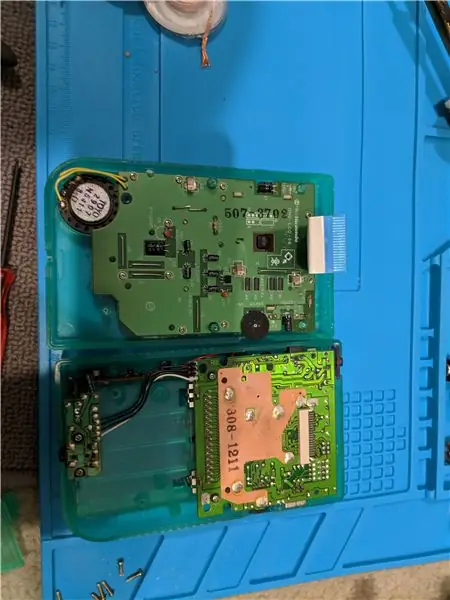
بسيطة الى حد كبير. استخدم مفكًا لولبيًا ثلاثي الأجنحة لإزالة البراغي الستة الموجودة في الجزء الخلفي من وحدة التحكم ، فهذه تمسك العلبة معًا. يوجد برغيان في الزوايا العلوية ، اثنان في المنتصف واثنان في الجزء السفلي في حجرة البطارية.
بمجرد فتح Gameboy ، قم بإزالة كابل الشريط الأبيض بعناية الذي يربط بين النصفين معًا. هذا يتطلب فقط بعض الضغط اللطيف.
الخطوة 2: الخطوة 2 قم بإزالة المزيد من البراغي

توجد مجموعة من براغي رأس Philips التي تثبت اللوحة الأمامية في مقدمة العلبة. قم بإزالة كل هذه للوصول إلى الشاشة. لا تقلق بشأن تذكر الثقوب التي تدخلها البراغي ، فكل ثقوب المسامير بها دائرة بيضاء حولها لتذكيرك.
الخطوة 3: المزيد من البراغي والتحديق اللطيف

يوجد نوعان من البراغي الصغيرة أسفل الشاشة على شريط ربط بني. قم بإزالة هذين المسامير مع توخي الحذر الشديد حتى لا تفقدهما لأنهما يساعدان في تثبيت الشاشة في مكانها عند إعادة كل شيء معًا.
باستخدام أداة نقب ، ضع الأداة برفق بين الشاشة والغلاف البلاستيكي الأبيض الموجود بداخلها واخلع الشاشة خالية من الوسادات اللاصقة التي تثبتها في مكانها.
كن حذرا للغاية! الشاشة زجاجية ، وهي متصلة أيضًا بشكل دائم باللوحة مع الشريط السفلي الذي أزلت للتو المسامير منه ، ولكن أيضًا الشريط الثاني الذي يحمل الجانب الأيمن من الشاشة على اللوحة أيضًا!
الخطوة 4: ملاحظة جانبية
إذا كنت تستخدم فتى ألعاب به خطوط شاشة ، فإن هذا الفيديو يوضح كيفية إصلاحها.
ما عليك سوى تشغيل مكواة اللحام على الوصلات الموجودة أسفل الشاشة مع الحرص على عدم البقاء في مكان واحد لفترة طويلة.
(كان هذا تدريبًا على لاعب مختلف. العلامات السوداء على الشاشة هي بسبب كسر الشاشة وتسريب شاشة LCD)
الخطوة 5: الخطوة 5 ، الجزء الصعب



على الجزء الخلفي من الشاشة ملصق معدني المظهر. ضع شفرة أو شفرة حادة بين هذا الملصق وزجاج شاشة LCD وقم بإزالتها ببطء. هذا أمر صعب لعدة أسباب-
انها عالقة حقا
تعني الكابلات الشريطية أن لديك مساحة عمل محدودة وعليك توخي الحذر حتى لا تتلفها.
الملصق المعدني ليس هو الطبقة الوحيدة ، بل تحتاج أيضًا إلى إزالة الغطاء الأخضر. إذا لم تحصل على اللون الأخضر بالمعدن ، فهذه مهمة تتطلب عمالة كثيفة ، لذا حاول الحصول على كليهما دفعة واحدة. خذ وقتك والتحلي بالصبر. إبرة الأنف كماشة هي مساعدة كبيرة في سحب هذا الماص.
الخطوة 6: الخطوة 6 التنظيف
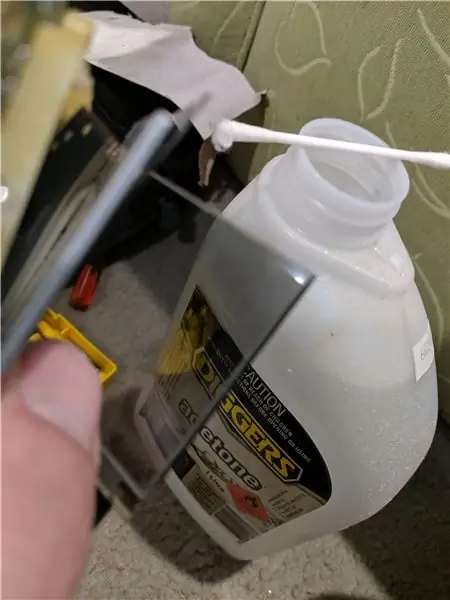
افرك أي بقايا لزجة بالأسيتون. تأكد من الفرك بشكل منهجي حيث ستظهر أي علامات في النهاية وتؤدي إلى جنونك. سيتعين عليك أيضًا تفكيك كل شيء لإصلاحه ، لذا ابدأ ببطء واحصل عليه في المرة الأولى.
تذكر أيضًا تنظيف الجزء الأمامي من الشاشة لإزالة أي أوساخ وبصمات أصابع.
الخطوة 7: الخطوة 7 هي الصور المفقودة…. آسف

يحتوي الضوء الخلفي لشاشتك على كابل شريطي صغير. قم بلحام سلك بكل من علامتي التبويب + و- على كابل الشريط. تنتقل هذه الكابلات بعد ذلك إلى مقاوم أسود كبير يقع أسفل كابل شريط الشاشة مباشرةً (الكابل الذي يحتوي على البراغي الصغيرة التي ذكرتها من قبل). ما عليك سوى لحام + إلى + و - إلى -
يمكنك فقط رؤية الأسلاك الحمراء والسوداء في الصورة. آمل أن يساعد ذلك ، يتم وضع علامة + و - على المكثف على ثنائي الفينيل متعدد الكلور.
الخطوة 8: الخطوة 8 - الاختبار




أعد توصيل ثنائي الفينيل متعدد الكلور الأمامي بالنصف الخلفي الذي لم يتم لمسه من فتى اللعبة وظرف في بعض البطاريات. إذا فعلت كل شيء بشكل صحيح ، يجب أن يتم تشغيل الإضاءة الخلفية الآن.
إذا وجدت أن الضوء الخلفي ساطع جدًا ، يمكنك إضافة مقاومة بين كبل شريط المصابيح الخلفية والمكثف الأسود.
الخطوة التالية هي إضافة فيلم الاستقطاب الذي يأتي مع الإضاءة الخلفية ، وبدون الفيلم ستبقى الشاشة فارغة. كما ترى ، يتم استيراده لتدوير الفيلم بالطريقة الصحيحة وإلا فإنه يعكس الشاشة.
بمجرد أن تكون سعيدًا بأن كل شيء صحيح وبترتيب صحيح ونظيف ، ضع كل شيء في مكانه. يتناسب الضوء الخلفي تمامًا أسفل الشاشة داخل الغلاف البلاستيكي الخارجي.
أضف المسامير الصغيرة إلى كابل الشريط مرة أخرى وسيؤدي ذلك إلى تثبيت الشاشة في مكانها.
الخطوة 9: Bivert Mod


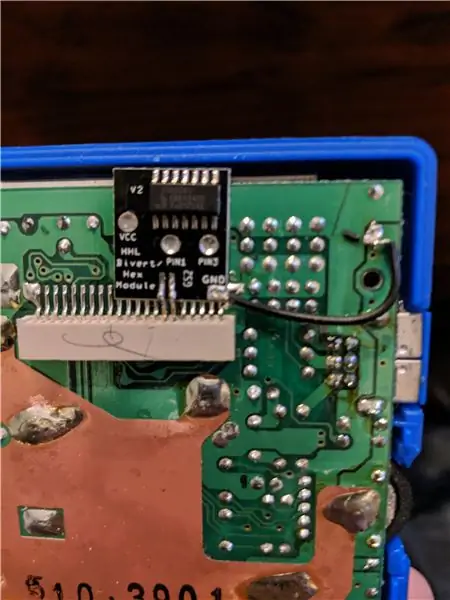

إذا كنت تريد إجراء تعديل تحويل ، فإنني أوصي بفعل ذلك قبل الضوء الخلفي لأنه من الأسهل بكثير التحقق مما إذا كان يعمل على شاشة مخزون (الصورة الرابعة)
لماذا / ما هو المنحنى؟ إنها في الأساس شريحة تقوم بتبديل وحدات البكسل. أي شيء كان معطلاً قيد التشغيل الآن والعكس صحيح. يبدو أن هذا يعطي تباينًا أفضل ولكن لا يمكنني القول أنني أكدت ذلك حتى الآن.
على النصف الخلفي من لعبة فتى اللعبة ، حيث يوجد موصل كبل الشريط ، قم بفك الدبوس السادس والسابع وثنيهما. (إذا لم تتمكن من العد ، فإن الدبابيس التي تذهب إلى المنطقة التي تنتقل فيها الشريحة المحورية ، لذا فقط اتبع التوصيلات ، ستكون على ما يرام)
بعد ذلك ، قم بتوصيل الثقوب الثلاثة الموجودة في الشريحة المحورية إلى اللحام الموجود على لوحة gameboys. قد تحتاج إلى قطع الفائض من بعض اللحامات الأخرى في تلك المنطقة.
جندى 2 دبابيس على اللوحة
في الزاوية السفلية من شريحة bivert هي الأرض ، وهذا يأخذ الجنود إلى أرض gameboys وهي نقطة اللحام الثانية من الزاوية اليمنى العليا ، كما هو موضح في الصورة 3.
ثم أعد توصيل كل شيء ومعرفة ما إذا كان يجب قلب شاشتك. لجعل الشاشة تبدو طبيعية ، عند القيام بضبط الإضاءة الخلفية ، قم بتحويل فيلم الاستقطاب إلى الوضع المقلوب.
الخطوة 10: الخطوة 10 ضعها معًا
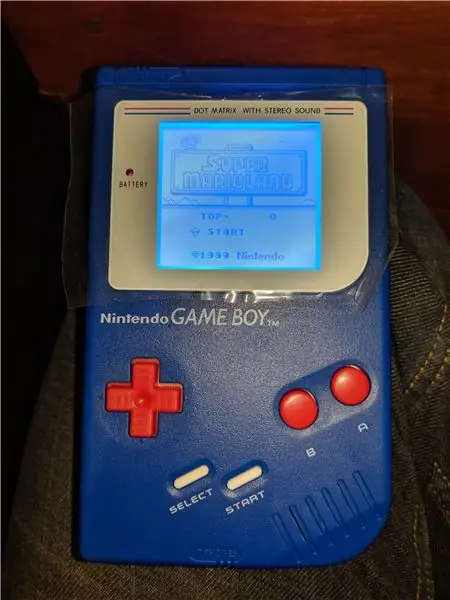



هذه هي النقطة التي أوصي فيها بإجراء أي تغييرات تجميلية. أزرار ، Dpad ، قذيفة. أضف شاشة زجاجية إلى الغلاف بدلاً من الشاشة البلاستيكية المخدوشة القديمة. اذهب المكسرات.
للإشارة ، فإن فتى اللعبة الأزرق لديه شريحة منحرفة ، أما اللون الأخضر فلا. اللون الأخضر هو أيضًا توهج في الغلاف الشفاف الغامق وهذا هو السبب في أنه يبدو متوهجًا للغاية في الصورة المظلمة.
للمقارنة ، أضفت مقطع فيديو لشاشة مخزون مقارنة بشاشة معدلة. لسوء الحظ ، واجه هاتفي مشكلة في التركيز على الضوء كما أنه يجعل الشاشة المضاءة تبدو وكأنها تومض وهي ليست كذلك.
موصى به:
Gameboy Advance As Bluetooth Gamepad: 7 خطوات

Gameboy Advance As Bluetooth Gamepad: الجهاز عبارة عن ESP32 بشكل أساسي متصل بـ GBA من خلال منفذ الارتباط. مع توصيل الجهاز وبدون إدخال أي خرطوشة في GBA ، بمجرد تشغيل GBA ، يرسل ESP32 قرصًا صغيرًا ليتم تحميله في GBA. هذا rom هو برنامج أماه
Rave Bag Aka Pa in a Back Pack [sRc]: 5 خطوات
![Rave Bag Aka Pa in a Back Pack [sRc]: 5 خطوات Rave Bag Aka Pa in a Back Pack [sRc]: 5 خطوات](https://i.howwhatproduce.com/images/003/image-6306-j.webp)
Rave Bag Aka Pa in a Back Pack [sRc]: هذه هي طريقة صنع حقيبة بها مكبر صوت صغير وسماعتين من رف الكتب في عبوة خلفية
شاشة لمس أزرار Gameboy: 10 خطوات

أزرار شاشة اللمس Gameboy!: منذ أن كنت فتى صغير ، كنت أرغب في لعبة Gameboy. بعد بضع سنوات ، ما زلت لا أملك لعبة فتى ، قررت تنزيل محاكي. لكن …. لا يمكنك الشعور بالأزرار الافتراضية! لذلك قررت أن أجعل الأزرار التي يمكنني وضعها على الشاشة متداخلة
GameBoy Pi: 7 خطوات

GameBoy Pi: في عام 2019 ، احتفل Game Boy بعمر 30 عامًا ، دفعني هذا إلى تطبيق مشروع كنت أفكر فيه بالفعل. كانت الفكرة الأساسية هي استخدام علبة مطبوعة ثلاثية الأبعاد تشبه Game Boy Classic ووضع Pi Zero داخل تشغيل Retropie
Back Pi Smart Backpack مع متعقب محتوى NFC: 6 خطوات

Back Pi Smart Backpack مع متعقب محتوى NFC: كطالب غالبًا ما أنسى إحضار بعض كتبي والمواد الأخرى إلى الفصل. لقد حاولت استخدام أجندة عبر الإنترنت ولكن حتى مع ذلك كنت أترك الأشياء على مكتبي باستمرار. الحل الذي توصلت إليه هو حقيبة ظهر ذكية. في هذه التعليمات
